- 軟件大小:348.63M
- 軟件語言:中文
- 軟件類型:國產軟件
- 軟件類別:免費軟件 / 數據恢復
- 更新時間:2018-12-21 15:31
- 運行環境:WinAll, WinXP, Win7, Win8
- 軟件等級:

- 軟件廠商:
- 官方網站:https://club.lenovo.com.cn

326.17M/中文/2.7
12.30M/中文/5.0
5.28M/中文/0.0
2.95M/中文/10.0
15.70M/中文/6.6
聯想okr8.0工程版一鍵恢復是一款免費的系統還原軟件。此版本為工程師安裝程序。可用于備份、還原系統數據資源。操作方法有點麻煩,不過小編為大家提供了安裝使用教程。希望對大家有所幫助。
聯想一鍵恢復是由聯想專門為旗下電腦系統推出的系統還原軟件,當您的電腦遇到惡意病毒或系統無法啟動時,您可以使用聯想一鍵恢復。需要8.0版本的用戶歡迎在綠色資源網下載使用。
創建恢復光盤,恢復光盤類型:
含有備份映像的恢復光盤:從已有備份映像創建可啟動恢復光盤。
含有當前系統的恢復光盤:從當前系統分區創建可啟動恢復光盤。
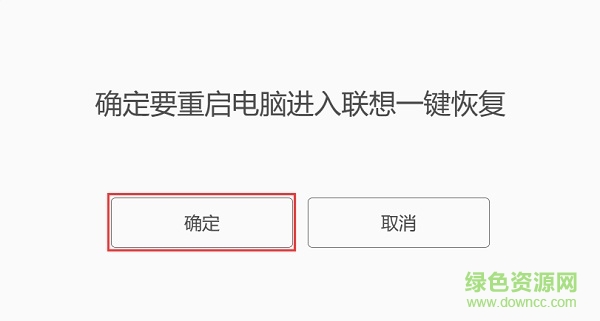
系統備份:
將你的系統分區備份到一個映像文件。如果系統出現故障,則可以從此映像文件中將其進行恢復。系統恢復恢復,輕松將系統恢復到健康的狀態。
備份過程中請勿關閉電源,否則備份可能無法完成。
出廠默認的恢復光盤:使用初始備份創建可啟動恢復光盤,這些恢復光盤用于啟動計算機,并會指導你完成整個恢復過程。
注意:接下來的要做的步驟會使整個硬盤數據清零格式化,自動創建兩個分區。請做好備份!
1.用針柄插入聯想一鍵拯救系統插孔觸及開關運行。
2.一鍵拯救系統界面出現后
3.選擇第二項“BIOS Setup”回車,進入BIOS設置界面。
4.在BIOS設置界面使用方向鍵選擇“Boot”
5.進入”Boot”界面,將第一項”Boot Mode”選擇為”Legacy Support”按回車鍵【Enter】
6.回到“Boot”界面后按【Fn+F10】組合鍵保存設置后重啟。
到此可以先插入制作好的聯想一鍵恢復8.0的U盤PE啟動盤,當出現聯想小新登錄界面時,快速按【Fn+F12】組合鍵,選擇U盤啟動項。
7.也可以關機后通過聯想一鍵拯救系統插孔觸及開關運行U盤啟動,選擇第三項“Boot Menu”選擇U盤引導。
8.電腦會自動重啟,會出現一個Win8PE界面,說明已經正在進入OKR8.0準備制作了。
9.過一下下你會看到”Lenovo Smart OKR for Windows 8”的框框,在”我已經明確注意事項”打勾,點擊”開始一鍵恢復”,就開始安裝”聯想一鍵恢復8.0”(注:如果在制作u盤啟動盤時寫入方式不是USB-HDD的話,可能在點擊”開始安裝一鍵恢復”時會給一個找不到U盤的提示。)
當出現如下圖時,說明”聯想一鍵恢復8.0”已成功的安裝好了,這時候,長按電腦的電源鍵,強制關機。
10.對于聯想一鍵恢復8.0的U盤PE啟動盤制作后,自動分成的兩個分區大小,個數不滿意可以使用硬盤分區工具diskgenius或系統自帶的分區工具進行分區:先刪除所有分區然后想怎么分就怎么分區,隱藏分區不可以刪除。三個分區就可以。
11.把一鍵恢復8.0的U盤PE啟動盤格式化之后做成老毛桃U盤啟動盤或U盤USM魔術師啟動盤,準備安裝系統使用。
12.下一步就是選擇安裝什么版本系統,但是必須是原版系統,封裝過的ghost系統肯定在備份系統時會百分之百失敗的。
溫馨提示:
原版系統安裝完之后,不要運行Windows更新,不要對系統使用優化精簡瘦身等軟件。可以手動設置系統,編輯組策略、安裝驅動、游戲運行庫、安裝需要的軟件等等。
請描述您所遇到的錯誤,我們將盡快予以修正,謝謝!
*必填項,請輸入內容